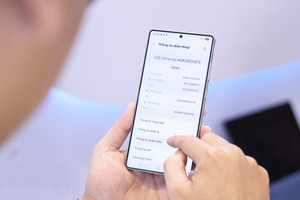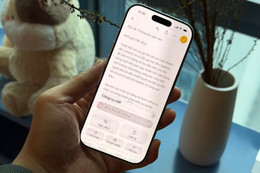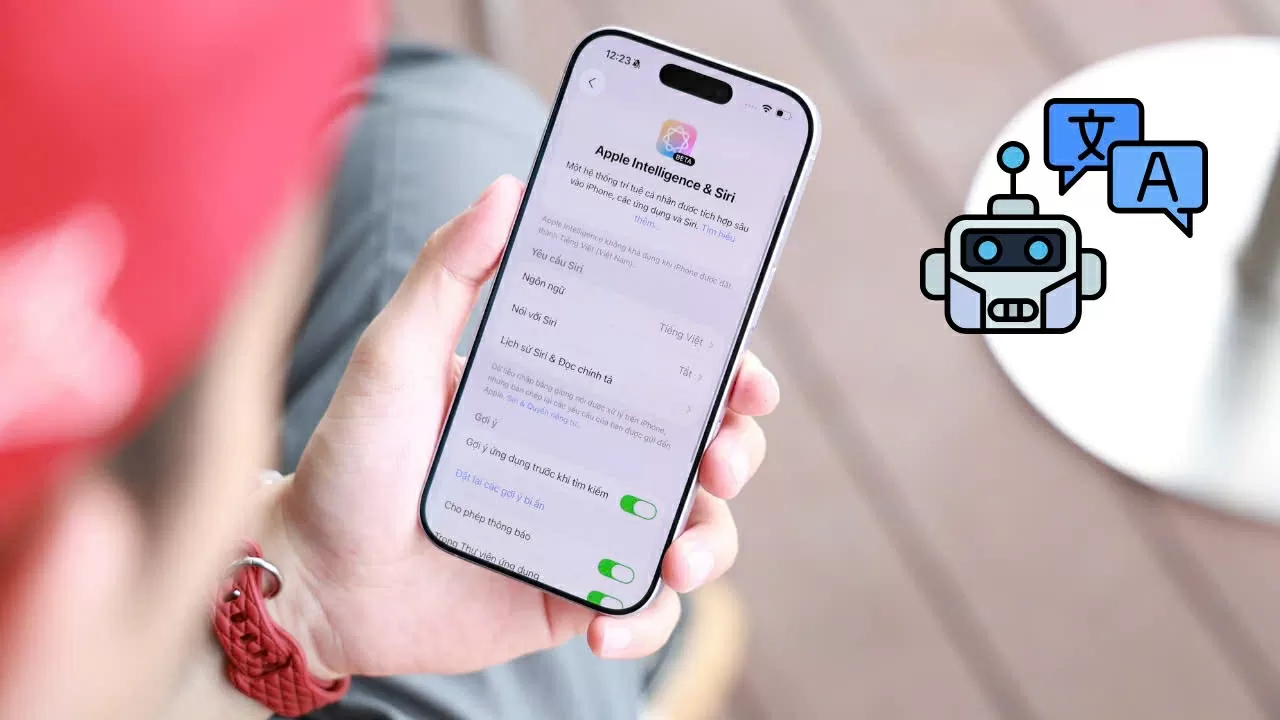Ngày nay, cách kết nối máy tính với tivi không dây không chỉ giúp người dùng thưởng thức nội dung giải trí trên màn hình lớn mà còn hỗ trợ rất nhiều cho công việc, học tập hoặc trình chiếu. Chỉ với vài thao tác đơn giản, bạn có thể chia sẻ toàn bộ nội dung từ laptop sang tivi mà không cần dây nối.
Lợi ích khi kết nối máy tính với tivi không dây
Việc thực hiện cách kết nối máy tính với tivi không dây mang lại hàng loạt lợi ích:
– Trình chiếu nội dung tiện lợi: Hình ảnh, video hay file tài liệu từ máy tính có thể hiển thị rõ ràng, sắc nét hơn trên màn hình lớn của tivi. Điều này đặc biệt hữu ích khi bạn cần thuyết trình, dạy học, hoặc xem phim cùng gia đình.

Việc kết nối máy tính với tivi không dây mang lại nhiều lợi ích.
– Không cần dây cáp: So với những cách kết nối bằng cáp HDMI hay VGA, việc kết nối không dây loại bỏ hoàn toàn sự vướng víu. Bạn có thể dễ dàng di chuyển laptop mà không sợ làm gián đoạn tín hiệu.
– Thao tác nhanh gọn: Chỉ mất vài bước đơn giản, người dùng có thể liên kết hai thiết bị. Việc này không đòi hỏi kiến thức kỹ thuật chuyên sâu, bất kỳ ai cũng có thể tự làm.
– Tiết kiệm thời gian: Thay vì tìm kiếm nội dung trực tiếp trên tivi, bạn có thể mở sẵn trên máy tính rồi phản chiếu, vừa nhanh vừa tiện quan sát hơn.
Kiểm tra tivi có hỗ trợ Wifi Display hay không
Trước khi thực hiện cách kết nối máy tính với tivi không dây, bạn cần đảm bảo rằng chiếc tivi của mình có hỗ trợ tính năng Wifi Display. Trên nhiều dòng tivi, tính năng này có thể được đặt tên khác nhau như: WiDi, Wireless Display, Wifi Direct, Screen Share, Miracast,…
Bạn có thể kiểm tra bằng cách truy cập Menu Cài đặt trên tivi, tìm mục Mạng (Network) hoặc Kết nối (Connection). Nếu xuất hiện tùy chọn “Screen Mirroring” hoặc “Wifi Display”, nghĩa là tivi của bạn đã sẵn sàng cho việc kết nối.
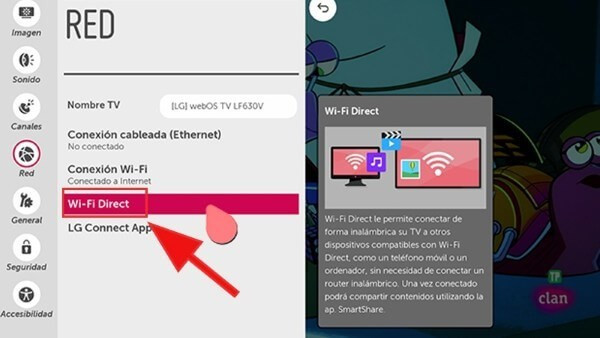
Kiểm tra tivi có hỗ trợ tính năng Wifi Display không.
Ngoài ra, bạn cũng có thể sử dụng thanh tìm kiếm trong giao diện chính của tivi để nhập từ khóa “Display” nhằm xác định nhanh hơn. Việc bật Wifi Display trên tivi là bước đầu tiên quan trọng giúp hai thiết bị nhận diện và kết nối với nhau.
Cách kiểm tra máy tính có card Wifi Intel hay chưa
Song song với việc kiểm tra tivi, bạn cần chắc chắn rằng máy tính của mình có card Wifi Intel, vì đây là bộ phận giúp máy tính truyền nhận tín hiệu không dây.
Cách kiểm tra card Wifi Intel rất đơn giản:
Bước 1: Nhấp chuột phải vào This PC, chọn Manage.
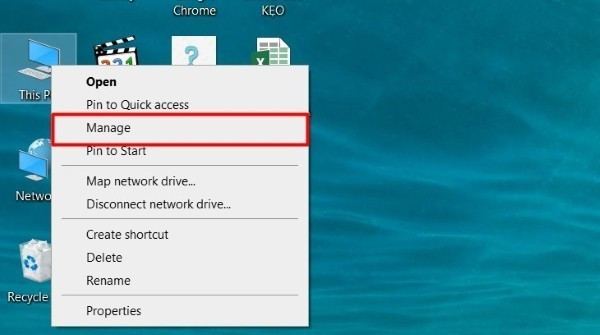
Mở This PC → chọn Manage
Bước 2: Trong cửa sổ mới, chọn Device Manager.
Bước 3: Tiếp tục nhấp vào Network Adapters để mở danh sách card mạng.
Bước 4: Nếu bạn thấy dòng chữ Intel Wireless trong danh sách, nghĩa là máy tính đã được trang bị card Wifi Intel và có thể thực hiện cách kết nối máy tính với tivi không dây.
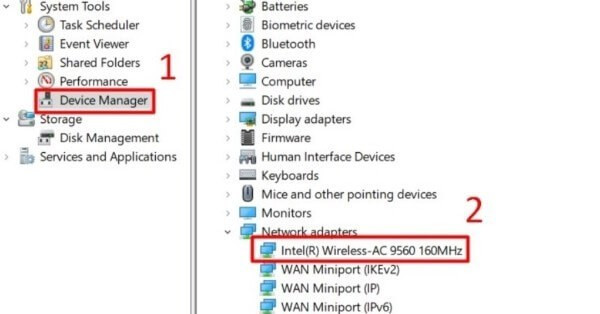
Kiểm tra dòng chữ Intel Wireless trong danh sách
Cách kết nối máy tính với tivi không dây qua Wifi Display
Đây là phương pháp phổ biến và dễ áp dụng nhất hiện nay. Lưu ý: cả hai thiết bị (máy tính và tivi) phải được kết nối cùng một mạng Wifi để đảm bảo tín hiệu ổn định.
1. Đối với máy tính sử dụng Windows 7, 8, 8.1
Bước 1: Bật tính năng Wifi Display trên tivi. Sau khi kích hoạt, màn hình tivi sẽ hiển thị tên thiết bị và mật mã kết nối.

Kích hoạt tính năng Wifi Display
Bước 2: Bật Wifi Display trên máy tính.
– Với Windows 7, bạn cần tải phần mềm Intel WiDi từ trang chủ Intel, cài đặt và mở phần mềm. Khi phần mềm quét tìm tivi, hãy chọn đúng tên tivi và nhập mã hiển thị trên màn hình tivi để kết nối.
– Với Windows 8 và 8.1, bạn di chuột sang góc phải màn hình → chọn Devices → Project → Add a Wireless Display → chọn tivi muốn kết nối → nhập mật mã (nếu được yêu cầu).
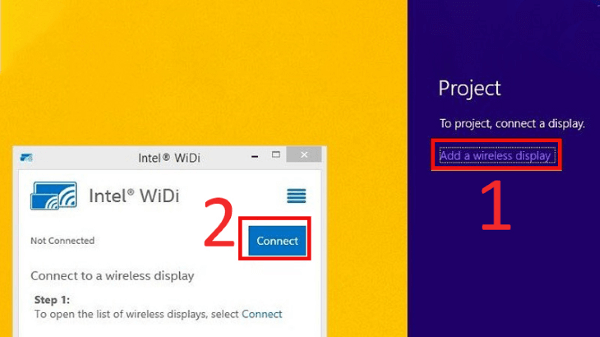
Nhấn Add a Wireless Display → chọn tivi cần kết nối
Bước 3: Sau khi hoàn tất, màn hình máy tính sẽ được phản chiếu lên tivi. Mọi nội dung từ máy tính — bao gồm âm thanh, video, slide trình chiếu — đều sẽ hiển thị đầy đủ trên tivi.
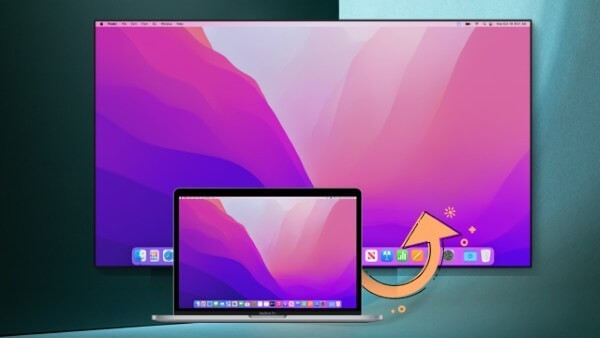
Kết quả màn hình máy tính được phản chiếu lên tivi
2. Đối với máy tính chạy Windows 10
Nếu bạn đang dùng Windows 10, việc thực hiện cách kết nối máy tính với tivi không dây còn dễ dàng hơn:
Bước 1: Nhấn nút Start để mở bảng tùy chọn.
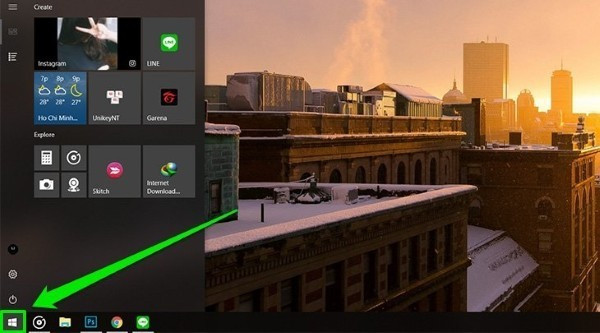
Nhấn vào Start trên máy tính
Bước 2: Vào Cài đặt (Settings).
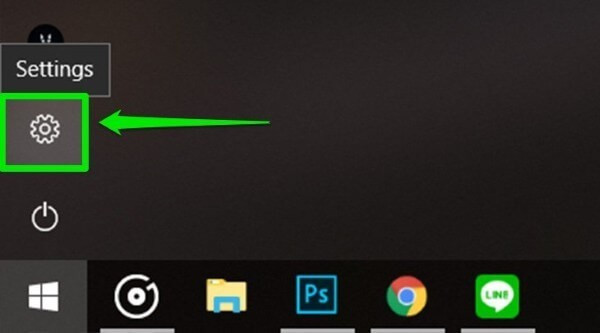
Chọn Cài đặt (Settings)
Bước 3: Chọn Devices (Thiết bị).
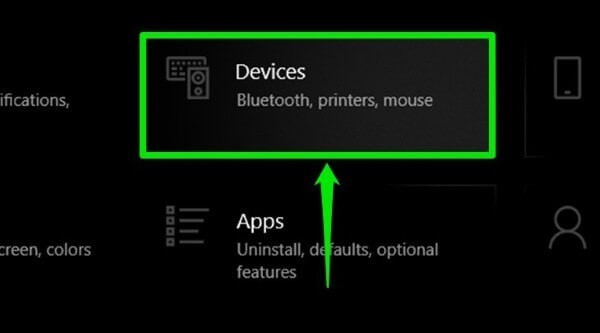
Mở Devices (Thiết bị)
Bước 4: Tiếp tục nhấp vào Add Bluetooth or other device.
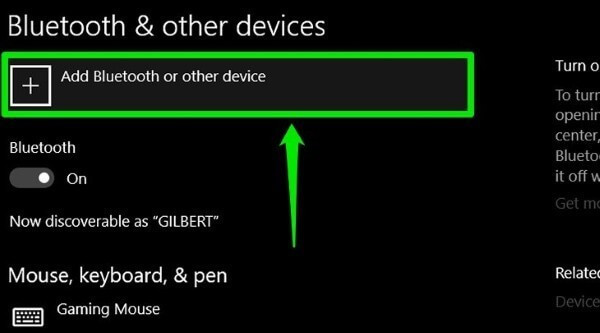
Chọn Add Bluetooth or other device
Bước 5: Chọn Wireless Display or Dock.
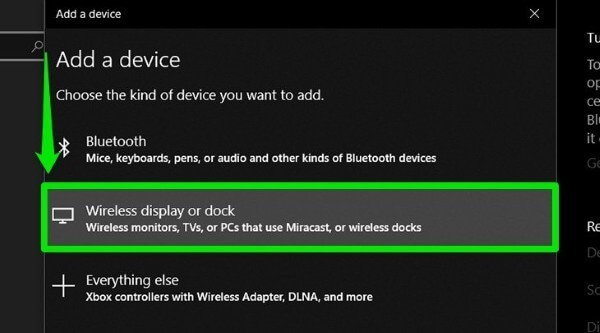
Nhấn Wireless Display or Dock
Bước 6: Khi danh sách tivi khả dụng hiện ra, bạn chọn đúng tên tivi của mình và xác nhận kết nối.
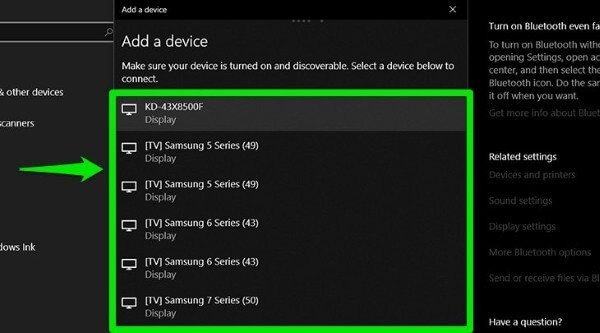
Chọn đúng tên tivi và xác nhận kết nối
Ngay sau đó, hình ảnh từ màn hình laptop sẽ hiển thị lên tivi. Bạn có thể xem phim, làm việc hoặc chia sẻ nội dung học tập cực kỳ tiện lợi mà không cần đến dây cáp.
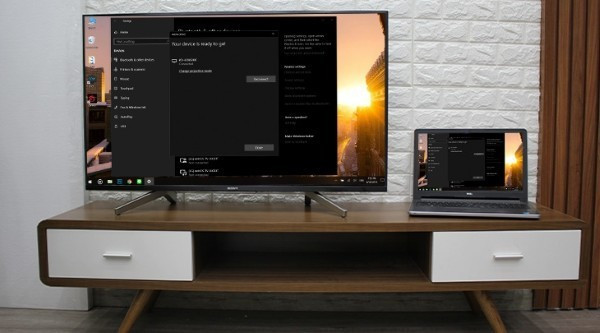
Kết quả màn hình laptop hiển thị lên tivi
Cách ngắt kết nối giữa máy tính và tivi bằng Wifi
Khi đã hoàn tất việc trình chiếu và muốn ngắt kết nối, bạn có thể thao tác nhanh như sau:
Bước 1: Nhấn Start → chọn Settings (Cài đặt).
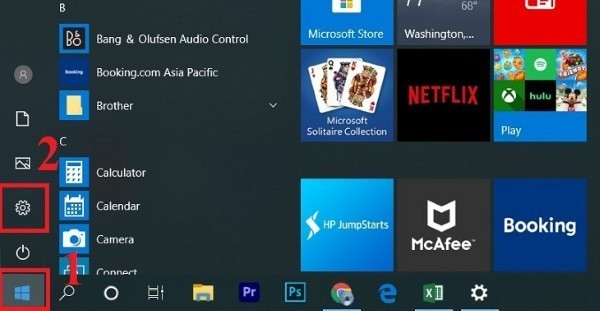
Nhấn Start → Settings
Bước 2: Chọn System (Hệ thống).
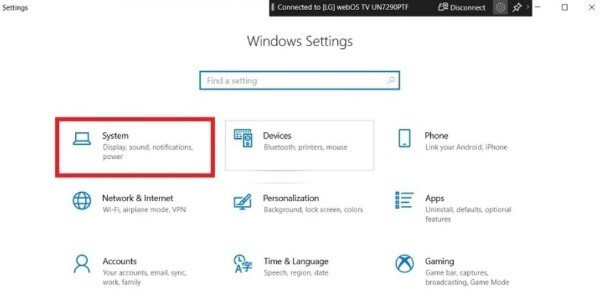
Chọn System
Bước 3: Vào mục Display (Màn hình) → chọn Connect to a Wireless Display.
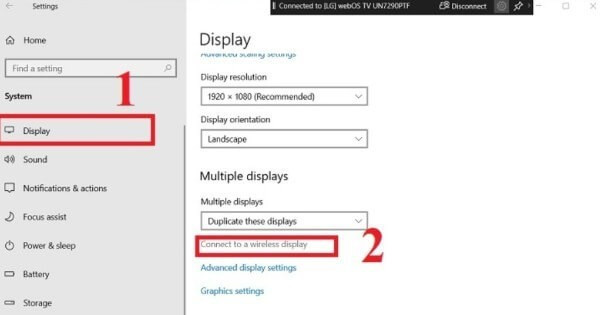
Chọn Display → Connect to a Wireless Display
Bước 4: Khi cửa sổ Connect xuất hiện, nhấn Disconnect để dừng phản chiếu.
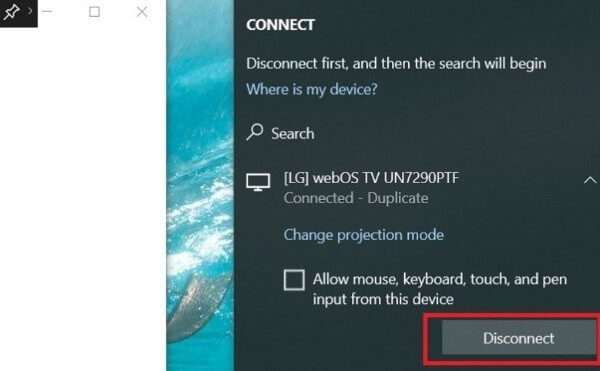
Nhấn Disconnect để tắt phản chiếu
Lúc này, máy tính và tivi sẽ trở lại trạng thái hoạt động độc lập, không còn chia sẻ hình ảnh hoặc âm thanh với nhau.
Một số lưu ý khi thực hiện cách kết nối máy tính với tivi không dây
– Giữ khoảng cách hợp lý: Nên đặt máy tính và tivi trong phạm vi 5–7 mét để tránh suy giảm tín hiệu Wifi.

Hãy đảm bảo mạng internet của bạn ổn định trước khi kết nối..
– Cập nhật phần mềm: Nếu gặp lỗi khi kết nối, hãy kiểm tra bản cập nhật hệ điều hành trên cả hai thiết bị để đảm bảo tính tương thích.
– Tắt bớt thiết bị Wifi khác: Việc có quá nhiều thiết bị dùng chung một mạng có thể gây nhiễu, ảnh hưởng đến tốc độ phản chiếu hình ảnh.
– Ưu tiên mạng ổn định: Nếu Wifi yếu, tín hiệu có thể bị trễ, giật hình. Hãy đảm bảo mạng internet của bạn ổn định trước khi kết nối.